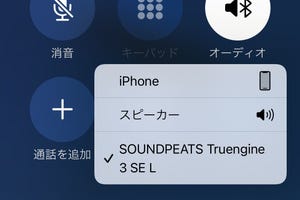料理の仕込み中で手が汚れているからiPhoneに触りたくない、赤ちゃんのお世話で両手が塞がっている...そろそろ電話がかかってきそうだけど物理的に手を離せない、というシチュエーションは珍しくありません。そんなとき、手を使わずに応答できたら便利ですよね。
iPhoneには、着信拒否登録した番号を除くかかってきた電話すべてに自動応答する機能が用意されています。電話番号を利用した音声通話(キャリア通話)だけでなく、FaceTime AudioやLINE通話など標準装備の電話アプリと同じ方法で着信する音声通話サービスであれば、着信から一定の秒数が経過すると音声通話が始まります。iPhoneに触れたり言葉を発したりといったリアクションは必要なし、すべてが自動です。
設定はかんたん、『設定』→「アクセシビリティ」→「タッチ」→「通話オーディオルーティング」→「自動で電話に出る」の順に画面を開き、「自動で電話に出る」スイッチをオンにすればOK。あわせて音声通話がスタートするまでの秒数(呼び出し音が鳴る秒数)を設定しておきましょう。あまり短いと手動で応答したいときにできなくなり、長すぎると相手に切られてしまうため、7、8秒あたりが妥当なところでしょう。
ただし、初期設定のままでは「自動」が選択されているため、iPhoneを手で持ち耳もとに当てるスタイルの通話になってしまいます。「自動で電話に出る」スイッチがある1つ前の「通話オーディオルーティング」画面で「スピーカー」を選択し、フリーハンドで音声通話できるようにしておきましょう。
ところで、「自動で電話に出る」機能を有効なままにしておくと、いわゆるテレアポのような着信にまで自動応答してしまうなど不都合が生じます。両手が塞がっているシチュエーションが解消され次第、「自動で電話に出る」スイッチをオフに戻すことをお勧めします。
-
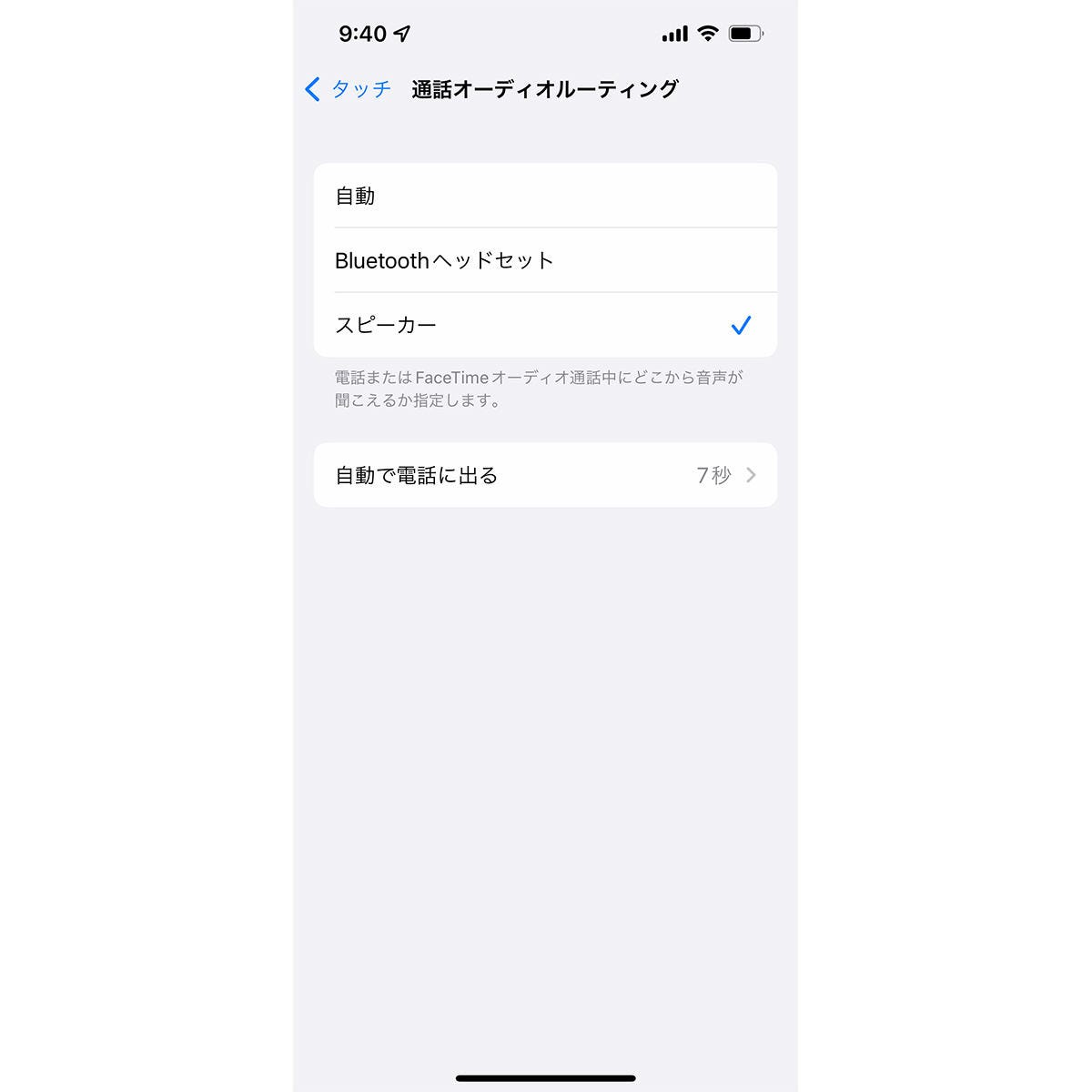
かかってきた電話すべてにスピーカーで応答するには